WordPress 讨论设置
在本章中,我们将学习关于WordPress中的 讨论设置 。WordPress的讨论设置可以定义为博主与访客之间的互动。管理员可以通过这些设置来控制用户发送的帖子/页面。
以下是访问讨论设置的步骤−
步骤(1) − 在WordPress中点击 设置→讨论 选项。
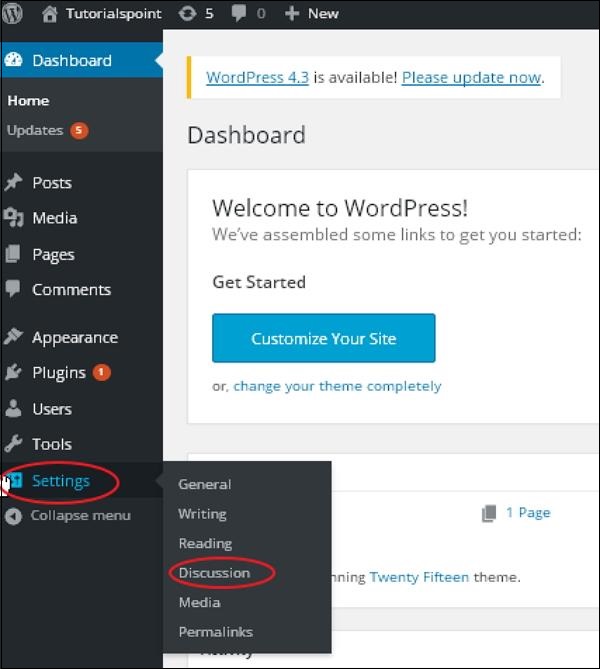
步骤(2) - Discussion Settings页面将显示如下快照。
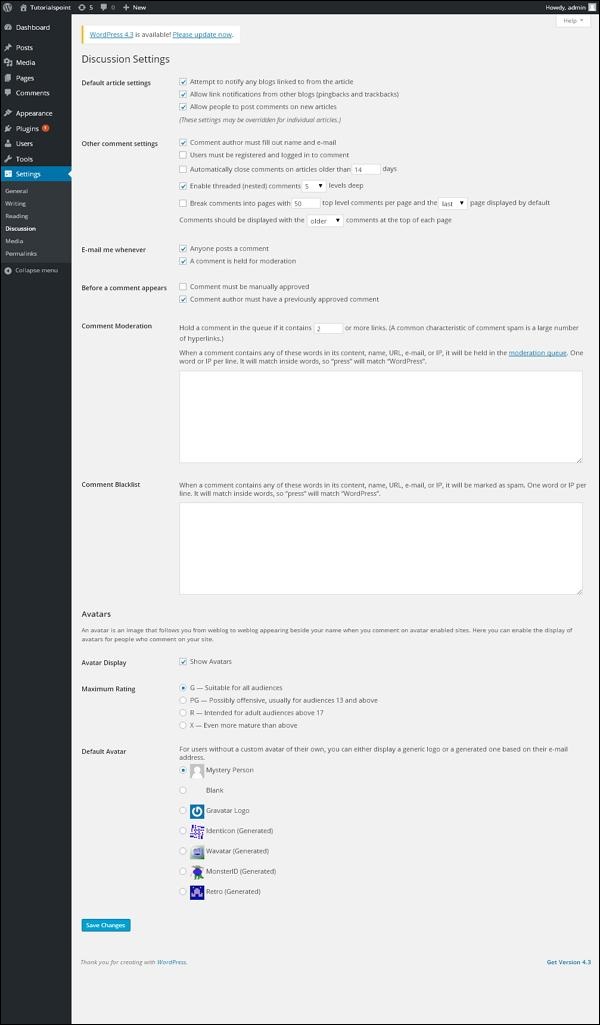
以下是讨论设置中的字段。
- 默认文章设置 - 这些设置默认应用于您创建的新页面或新文章。包含三个更多的设置。它们是:
- 尝试通知任何与文章链接的博客 - 当您发布文章时,它会向其他博客发送通知(发送ping和trackback)。
-
允许来自其他博客的链接通知(pingbacks和trackbacks) - 接受来自其他博客的ping。
-
允许其他人在新文章上发表评论 - 您可以使用此设置允许或禁止其他人对您的文章发表评论。
您可以根据需要更改每个文章的设置。
- 其他评论设置 - 这个设置有以下选项 –
- 评论作者必须填写姓名和电子邮件 - 当你勾选此选项时,访问者必须填写他们的姓名和电子邮件地址。
-
用户必须注册并登录才能评论 - 如果你勾选此选项,只有注册的访问者可以发表评论,如果不勾选,任何人都可以发表任意数量的评论。
-
自动关闭早于指定天数的文章的评论 - 这个选项允许您根据自己的意愿在特定时间段内接受评论。
-
启用分层(嵌套)评论 - 当您勾选此选项时,访问者可以回复或进行讨论并获得回复。
- 将评论分页,每页显示顶级评论,默认显示的页面 - 如果您的页面收到了很多评论,您可以通过勾选此选项将它们分成不同的页面。
-
评论应显示在每个页面的顶部 - 您可以按升序或降序排列评论。
-
每当有人发表评论时给我发送电子邮件 - 此设置包含两个选项:
- 有人发表评论 - 当您勾选此选项时,作者会收到每个评论的电子邮件。
-
评论等待审核
-
在管理员审核之前,如果你不希望你的评论被更新,可以使用这个选项。
-
在评论出现之前: 这个设置允许控制你的帖子。还有两个其他的设置如下:
-
评论必须手动批准: 如果你选中了这个选项,只有管理员批准的评论才能显示在帖子或页面上。
-
评论作者必须有先前批准的评论: 当你想要批准一位作者的评论时,可以验证他的电子邮件地址是否与之前发布的评论的电子邮件地址匹配。否则,评论将被保留以进行审核。
-
评论审核 − 评论中只允许包含特定数量的链接。
-
评论黑名单 − 您可以输入您不希望访问者输入的垃圾词汇,如评论、URL、电子邮件等;之后它将过滤评论。
-
头像 − 头像是显示在仪表盘屏幕右上角旁边的小图片,与您的名称一起显示。它就像您的个人资料照片。在这里,您还有几个选项可以为WordPress网站设置您的头像。
- 头像显示 − 当选中时,它会在您的名称旁边显示您的头像。
-
最大评级
-
你还有其他四个头像选项可供选择。它们是G,PG,R和X。这是根据你想要展示帖子的受众类型进行选择的年龄部分。
-
默认头像: 在此选项中,还有几种带有图像的头像类型;根据访问者的电子邮件地址,你可以选择保留这些头像。
步骤(3) − 点击 保存更改 按钮以保存更改。
 极客教程
极客教程